Cuprins
Eroarea "Cod 31 pentru adaptor de rețea" din Managerul de dispozitive poate apărea pe un computer cu Windows (Windows 10, 8, 7 sau Vista) dacă driverul corespunzător pentru controlerul de rețea (Ethernet/LAN) nu este instalat corect sau este corupt. Descrierea completă a erorii "cod 31" din caseta de informații "Starea dispozitivului" este:
" Acest dispozitiv nu funcționează corect deoarece Windows nu poate încărca driverele necesare pentru acest dispozitiv. (Cod 31) ".

Atunci când eroarea Cod 31 apare la unul (sau mai multe) dispozitiv(e), dispozitivul corespunzător apare cu un semn galben de semn de exclamare în Device Manager.

În mai multe cazuri, eroarea Ethernet "Cod 31" poate apărea în ciuda faptului că driverul corect al controlerului Ethernet este deja instalat. În aceste cazuri, trebuie să efectuați câțiva pași suplimentari pentru a rezolva codul de eroare 31 în adaptorul de rețea.
Acest tutorial conține pași și instrucțiuni detaliate despre cum să rezolvați eroarea Ethernet Controller Code 31 din Device Manager.
Cum să remediați eroarea Network Controller Code 31 din Device Manager.
Soluția 1. Instalați cel mai recent driver pentru Network Controller pentru a remedia eroarea Network Adapter Code 31.
Pasul 1. Descărcați cele mai recente drivere ale adaptorului de rețea.
1. De la un alt computer, navigați pe site-ul de asistență al producătorului computerului (dacă dețineți un PC sau un laptop de marcă) sau pe site-ul de asistență al plăcii de bază (pentru adaptoare de rețea integrate) și descărcați cea mai recentă versiune de driver pentru controlerul de rețea. După descărcare, copiați driverul pe o unitate USB și apoi transferați driverul descărcat pe computerul cu probleme.
Pasul 2. Instalați driverele adaptorului Ethernet.
1. Urmați instrucțiunile producătorului pentru a instala pe computer driverul descărcat al adaptorului Ethernet.
2. Verificați dacă controlerul Ethernet funcționează corect. Dacă eroarea Cod 31 este în continuare afișată în Device Manager, treceți la Soluția 2.
Soluția 2. Îndepărtați cheile invalide din registru și reinstalați driverele adaptorului LAN pentru a rezolva eroarea Cod 31 din adaptorul de rețea.
Pasul 1. Deschideți Registry Editor & Backup Registry.
Deschideți editorul de registru. Pentru a face acest lucru:
1. Apăsați simultan butonul " Câștigă ”  + " R " pentru a încărca aplicația Rulați caseta de dialog.
+ " R " pentru a încărca aplicația Rulați caseta de dialog.
2. Tip regedit și apăsați Introduceți pentru a deschide Registry Editor.
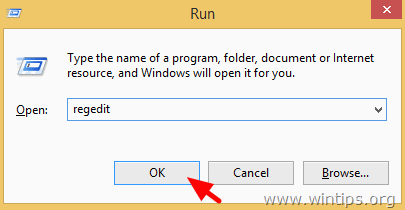
IMPORTANT: Înainte de a continua, faceți mai întâi o copie de rezervă a registrului. Pentru a face acest lucru:
- Din meniul principal, mergeți la Fișier & selectați Export .
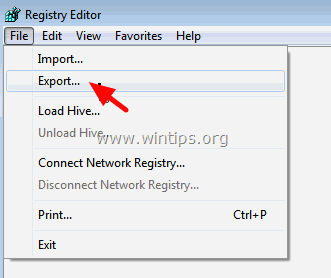
Specificați o locație de destinație (de exemplu, locația dvs. Desktop ), dați un nume de fișier pentru fișierul de registru exportat (de exemplu, " RegistryUntouched "), selectați la Domeniu de export: Toate și apăsați Economisiți.
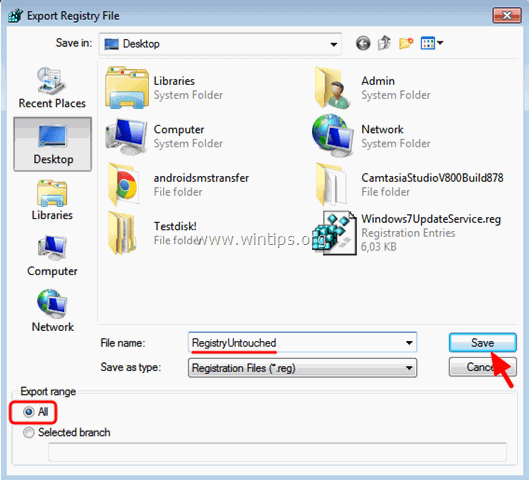
Pasul 2. Ștergeți cheile de registru invalide.
1. După ce ați făcut o copie de rezervă a registrului, navigați (din panoul din stânga) până la această cheie:
- HKEY_LOCAL_MACHINE\SYSTEM\CurrentControlSet\Control\Rețea

2. Acum uitați-vă la panoul din dreapta pentru a găsi și șterge următoarea valoare (REG_BINARY):
- config
(HKEY_LOCAL_MACHINE\SYSTEM\CurrentControlSet\Control\Network\Config)
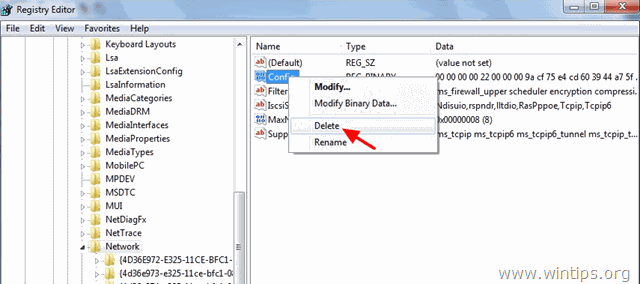
3. Închideți Registry Editor.
Pasul 2. Dezinstalați adaptorul de rețea din Device Manager.
1. Deschideți Device Manager. Pentru a face acest lucru:
- Presa " Windows ”
 + " R " pentru a încărca aplicația Rulați Tastați " devmgmt.msc " și apăsați Introduceți .
+ " R " pentru a încărca aplicația Rulați Tastați " devmgmt.msc " și apăsați Introduceți .
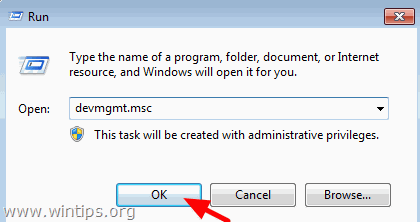
2. Extindeți adaptoarele de rețea.
3. Faceți clic dreapta pe adaptorul Ethernet marcat cu galben și selectați Dezinstalați . *
Notă: Dacă vi se cere, nu eliminați fișierele driverului din sistem. Nu este necesar.
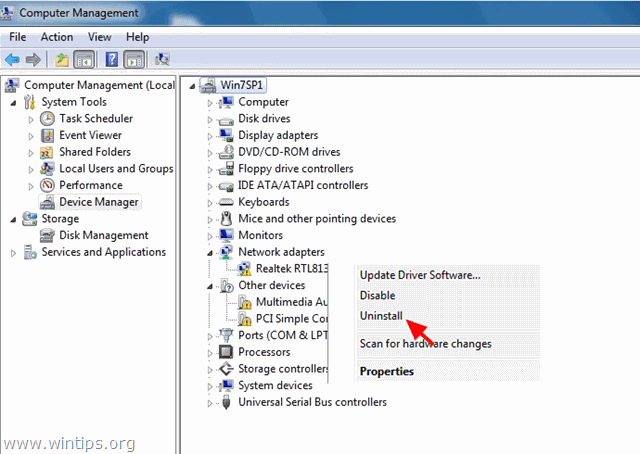
4. Reporniți calculatorul și lăsați Windows să instaleze automat driverele Ethernet. *.
Notă: Dacă Windows nu poate găsi driverul corespunzător pentru controlerul Ethernet sau dacă ați șters driverul în timpul dezinstalării, atunci trebuie să descărcați și să instalați cea mai recentă versiune de driver pentru adaptorul de rețea de pe site-ul de asistență al producătorului.
Asta e!

Andy Davis
Blogul unui administrator de sistem despre Windows





